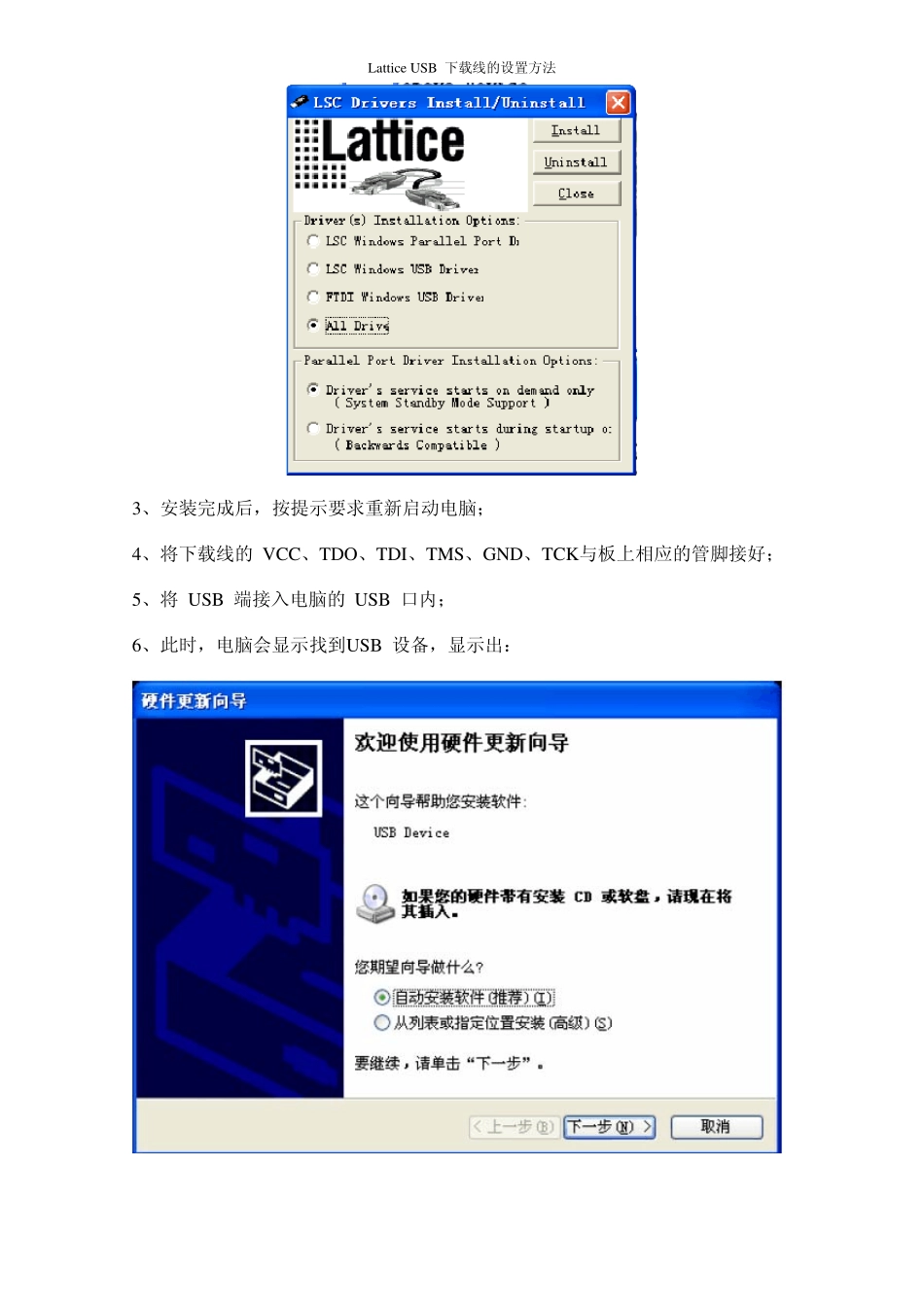Lattice USB 下载线的设置方法 Lattice USB 下载线的设置方法 分两种情况 一、如果是ispVM Sy stem 17.6 以下的版本,请安装光盘中的最新版软件ispVM Sy stem 18.1,安装好软件后,连接USB下载器,系统会自动找到并安装USB下载器的驱动,你只需按提示就可以了。 二、如果是ispVM Sy stem 17.6以上的版本,没有安装过USB驱动,请按以下步骤进行安装。 1、 打开ispVM; 2、 按下图所示,装载USB 下载线的驱动程序,在弹出的对话框内点 完成安装; Lattice USB 下载线的设置方法 3、安装完成后,按提示要求重新启动电脑; 4、将下载线的 VCC、TDO、TDI、TMS、GND、TCK与板上相应的管脚接好; 5、将 USB 端接入电脑的 USB 口内; 6、此时,电脑会显示找到USB 设备,显示出: Lattice USB 下载线的设置方法 7、 点下一步,会出现: 8、 点仍然继续, 9、 点完成; Lattice USB 下载线的设置方法 10、 按下图所示,进入下载线端口设置界面: Lattice USB 下载线的设置方法 11、 点按钮 ,会扫描到USB 下载线, Lattice USB 下载线的设置方法 12、 点OK。 13、 再点 即可以扫描到器件。以下以一块EC20 的板子为例: 14、 点Scan 后,扫出器件, 15、 双击上图的鼠标处,弹出下图列表,选择LFEC20E, 16、 在弹出对话框内, 点 [Browse] 指定 JED 文档(XP,CPLD)或Bit 文档(EC/ECP)的路径, 在 [Device Access Option] 中选择下载的方式“JTAG 1532 Mode”, 在 [Operation] 中选择操作的类型“Fast Program”。 Lattice USB 下载线的设置方法 17、 设置好后,点OK,再点工具栏上的 开始下载。 18、 会显示出进度条: 19、 成功后始可显示 。